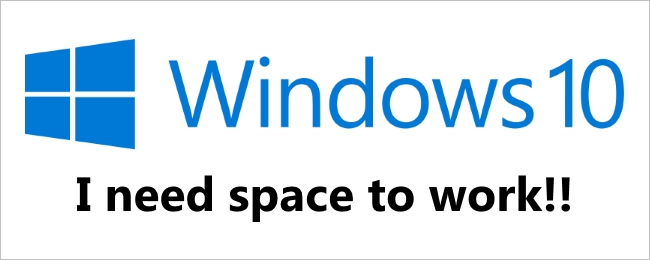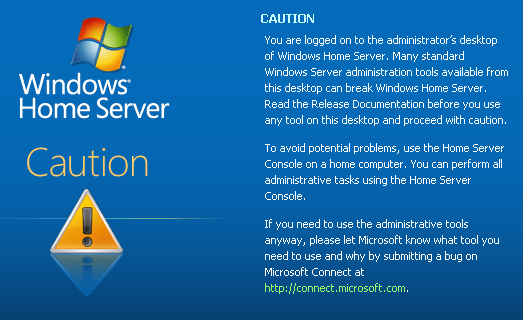Windows afișează notificări „Low Disk Space”ori de câte ori orice partiție de pe computer rămâne mai puțin de 200 MB de spațiu. Iată cum puteți scăpa de notificări, chiar dacă nu puteți elibera spațiul.
Ce trebuie sa stii
Dacă acest avertisment se referă la unitatea de sistem, dumneavoastrăar trebui să-i acorde atenție și să elibereze ceva spațiu. Windows nu funcționează bine dacă unitatea de sistem este complet completă. Ai nevoie de puțin spațiu liber, deși nimeni nu poate spune exact cât de mult. Multe aplicații nu vor rula corect și se vor bloca dacă aveți o unitate complet completă. În orice caz, dacă vedeți avertismentul, nu mai aveți aproape niciun spațiu și probabil ar trebui să vă eliberați.
LEGATE DE: 7 moduri de a elibera spațiu pe hard disk pe Windows
Cu toate acestea, în unele cazuri, este posibil să vedeți acest avertismentdespre alte unități non-sistem. De exemplu, dacă o partiție de recuperare are atribuită o scrisoare de unitate și este aproape completă, este posibil să vedeți acest avertisment. Vă recomandăm să ascundeți partiția de recuperare dacă devine vizibilă.
Dacă aveți o unitate de date completă și nu vă îngrijorează problemele potențiale sau pur și simplu nu doriți să vedeți acest avertisment, puteți dezactiva aceste notificări.
Dezactivează avertismentul prin editarea registrului
Puteți dezactiva doar aceste spații cu discuri redusemesaje modificând o setare în Registrul Windows. Aceasta este o modificare la nivelul sistemului, astfel încât Windows nu vă va avertiza cu privire la spațiu scăzut pe disc pe oricare dintre unitățile dvs. după ce îl schimbați.
Hackul de registru de mai jos funcționează pe Windows 7, Windows 8 și Windows 10.
Iată avertizarea noastră standard: Editorul de registru este un instrument puternic și folosirea greșită a acestuia poate face ca sistemul dvs. să fie instabil sau chiar nefuncțional. Acesta este un hack destul de simplu și, atâta timp cât respectați instrucțiunile, nu ar trebui să aveți probleme. Acestea fiind spuse, dacă nu ați lucrat niciodată cu acest instrument înainte, luați în considerare citirea despre cum să utilizați Editorul de registru înainte de a începe. Și cu siguranță faceți o copie de rezervă a Registrului (și a computerului!) Înainte de a face modificări.
Pentru a începe, lansați Editorul Registrului prindeschiderea meniului Start, tastând „regedit” în caseta de căutare și apăsând Enter. Faceți clic pe butonul „Da” pentru a da permisiunea Editorului de registru să facă modificări pe computer.
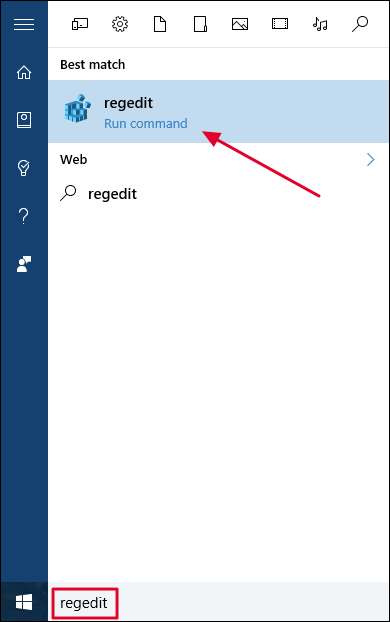
Utilizați bara laterală din stânga în fereastra Editorului de registru pentru a naviga la următoarea cheie. Puteți, de asemenea, să copiați și să lipiți cheia în bara de adrese a Editorului Registrului dacă utilizați Windows 10.
HKEY_CURRENT_USERSOFTWAREMicrosoftWindowsCurrentVersionPoliciesExplorer

Cu Policies tasta selectată în panoul din stânga, faceți clic dreapta în zona goală a panoului din dreapta și selectați New> DWORD (32-bit) Value.

Numește valoarea NoLowDiscSpaceChecks.
(Da, ar trebui să se scrie ortografic „Disc” în loc de „Disc”, dar aceasta este ortografia pe care Microsoft o cere pentru această înregistrare.)
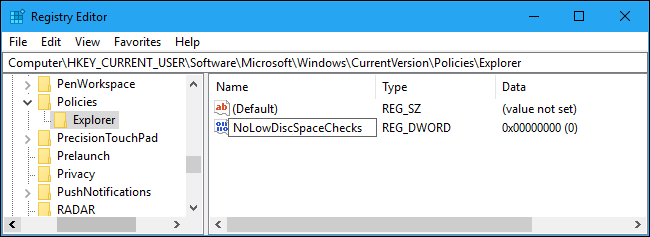
Faceți dublu clic pe butonul NoLowDiscSpaceChecks valoarea pe care tocmai ai creat-o. Tip 1 în caseta Date de valoare, apoi faceți clic pe butonul „OK”.

Acum puteți închide fereastra Editorului de registru. Va trebui să reporniți computerul înainte ca modificările să intre în vigoare.
Dacă doriți să reactivați în viitor avertismentele de spațiu pe disc, reveniți la această locație în Registru, faceți clic dreapta pe NoLowDiscSpaceChecks valoare și selectați „Șterge” pentru al elimina. Reporniți apoi computerul.
Descărcați Hack-ul nostru de înregistrare cu un singur clic

Am creat niște registre de descărcare descărcateputeți utiliza dacă nu doriți să editați singur Registrul. Un hack dezactivează controalele de spațiu pe disc scăzute, iar al doilea hack le permite din nou. Ambele sunt incluse în următorul fișier. Doar faceți dublu clic pe cel pe care doriți să îl utilizați și acceptați să adăugați informațiile în registrul dvs.
Dezactivează spațiul discului scăzut verifică Hacks
Va trebui să reporniți computerul pentru ca modificarea să aibă efect după executarea oricăruia dintre fișierele de mai sus.
Aceste hacks modifică doar aceeași valoare pe care am acoperit-o mai sus. Fișierul „Dezactivează verificările spațiului discului scăzut” adaugă fișierul NoLowDiscSpaceChecks valoare la Registru și îi conferă o valoare de 1 . Fișierul „Activați verificările de spațiu pe disc scăzut” șterge valoarea din Registrul dvs.
Fișiere cu fișierul.Extensia de fișiere reg sunt doar fișiere text formatate special. Puteți face clic dreapta pe orice fișier .reg și selectați „Editați” pentru a vedea exact cum funcționează și oricine își poate face propriile fișiere de hack-uri din registru.